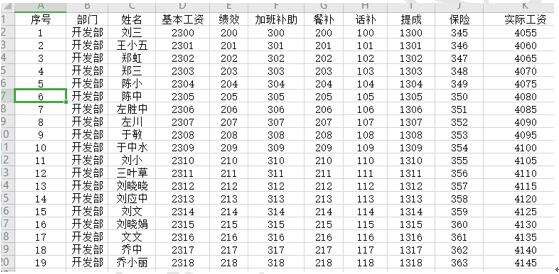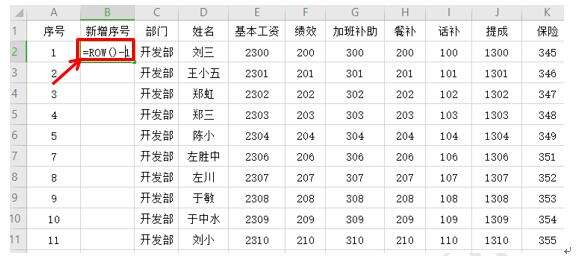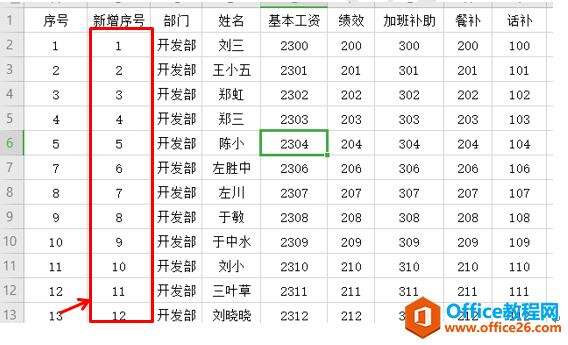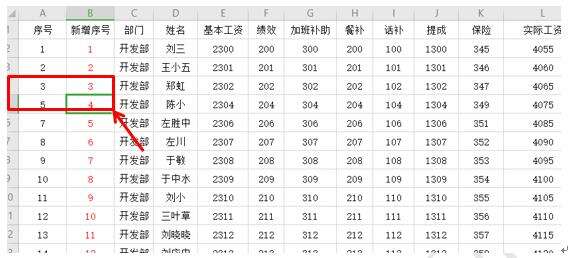WPS excel如何填充智能序号
办公教程导读
收集整理了【WPS excel如何填充智能序号】办公软件教程,小编现在分享给大家,供广大互联网技能从业者学习和参考。文章包含509字,纯文字阅读大概需要1分钟。
办公教程内容图文
wps表格教你怎么填充智能序号
首先,我们打开一个带有序号的WPS表格,如下图:
通常情况下,我们删除了一行之后,效果是这样的,中间出现了段层的情况,如下图:
为了能够区别开,我们再给这个表格增加一列新增的序号,然后在下面的空白单元格内输入=ROW()-上一行的行数,在这里我们输入=ROW()-1,如下图:
敲回车后,第一个填充数字就出来了,我们把光标放在单元格右下角,光标变成+字的时候,我们双击鼠标,其它单元格的序号也会自动填充,如下图:
然后我们随意删减一行,比如我们把第四行删除了之后,我们一眼就可以清楚的看到,原序号和新增序号的差别,删减后的效果如下图:
这里不管我们删除或者增加几行,我们发现新增序号都会自动的进行更新,我们再也不用重复的填充序号了。
办公教程总结
以上是为您收集整理的【WPS excel如何填充智能序号】办公软件教程的全部内容,希望文章能够帮你了解办公软件教程WPS excel如何填充智能序号。
如果觉得办公软件教程内容还不错,欢迎将网站推荐给好友。